
Браузер, що стоїть за замовчуванням в системі Windows 10, може бути змінений в налаштуваннях самої операційки. Звичайно ж, користувач може звернутися до класичного способу вирішення проблеми і застосувати опцію "призначити браузером за замовчуванням" в настройках найбільш часто застосовується вами програми:
- Microsoft Edge;
- Google Chrome;
- Mozilla Firefox;
- Yandex.
Багато програм для відкриття інтернет-сторінок перед черговим сеансом їх застосування самі запитують користувача, призначити дане додаток відкривається автоматично. В такому випадку вам навіть не доведеться окремо заходити в налаштування: досить буде просто підтвердити запропоноване вам дію під сплив віконці.
Однак встановити потрібний браузер для відкриття за замовчуванням в операционке Windows 10 можна й іншим шляхом: через меню "Пуск" відкрити "Параметри Системи", а там вибрати пункт, що дозволяє задавати автоматичне відкриття додатків, і зробити потрібні вам зміни. Іноді встановлені в даному розділі параметри можуть перешкоджати автоматичному використанню браузера, який ви намагалися налаштувати через його власні настройки для застосування відразу ж при вході в мережу Інтернет.
Робота з параметрами системи та панеллю керування
Щоб змінити браузер, що застосовується за умовчанням в системі Windows 10, натисніть на кнопку "вибір значення" поруч з пунктом веб-браузер. Тут можна призначити зручний вам додаток відкривається автоматично при заході в мережу Інтернет.
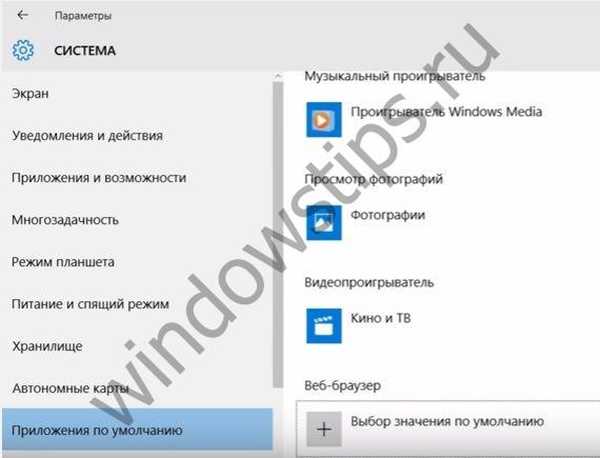
Якщо після запуску операційки не змінити стандартні настройки системи, то для Windows 10 передвстановленим в даному випадку варіантом буде Microsoft Edge. Поруч з назвою зазначеного додатка ви можете знайти напис "Рекомендується для використання".
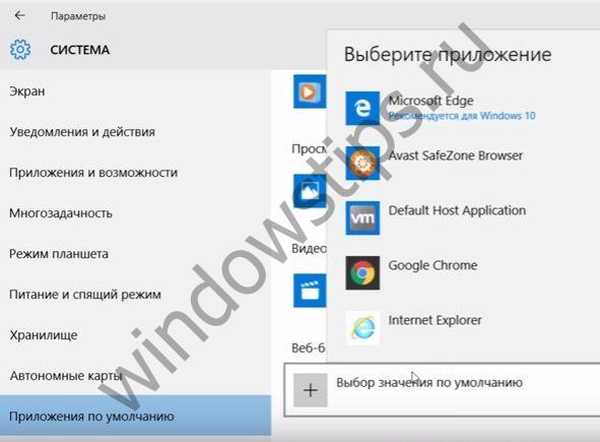
Щоб змінити стандартні параметри в Windows 10, просто виділіть зручний для вас варіант програми і таким чином Ви можете це зробити використовується автоматично. При бажанні ви можете в будь-який момент змінити вибрані вами настройки тим же самим шляхом вручну або просто скинути до рекомендованих компанією Microsoft значенням.

Існує і альтернативний спосіб, щоб задати ваші параметри для вашої операційки. Для цього потрібно зайти в "Панель управління" і здійснити потрібний вибір використовуваних автоматично програм. При заході в даний розділ ви виявите повний список встановленого на вашому комп'ютері софта. Вибравши зручний вам додаток (наприклад, Google Chrome), виділіть його і дозвольте використовувати його за замовчуванням.


Проблеми з настройками браузера
У деяких користувачів можуть виникає проблеми при зміні розглянутих нами параметрів. Наприклад, не вибирається необхідний браузер за замовчуванням у встановленій операционке Windows 10. Особливо часто подібні ситуації відбуваються після чергового оновлення.
У такому випадку система може повернутися до закладеним розроблювачами параметрам і знову запропонувати вам користуватися Microsoft Edge. При спробі відключити даний варіант, комп'ютер автоматично може спробувати утримати вас інтерес до використання стандартного варіанту програми для відкриття інтернет-сторінок, докладно описавши вам його переваги і запропонувавши не відмовлятися від нього. Однак опція відключення Microsoft Edge все ж доступна.
Якщо в операционке Windows 10 не встановлюється необхідний браузер за замовчуванням, допомогти вам може просте перезавантаження операційки. Потім повторіть всі стандартні дії, щоб поміняти Microsoft Edge на більш зручне вам додаток.
Відмінного Вам дня!











